Il video di oggi è dedicato alla documentazione 2d da modello 3d e agli esplosi di assieme e va a terminare la serie di 4 articoli dedicati a questo progetto.
Flusso e comandi principali
Per generare una buona tavola tecnica possiamo procedere in due modi, o realizzandola manualmente o attingendo da un modello 3d come in questo caso. Per questa tecnica dovete spostarvi nello spazio carta Layout ed eventualmente settare le dimensioni e l’orientamento del foglio tramite Gestione impostazione pagina. Normalmente sfruttiamo le finestre viewport, in questo caso possiamo eliminarle se presenti semplicemente selezionandole cliccando sul bordo e cancellandole come un normale oggetto di AutoCAD.
Mettere una vista è semplice, si userà il comando Base nella scheda Layout, si tratterà poi di sceglierne la scala, l’orientamento e se vedere gli spigoli invisibili o meno e se vedere la vista ombreggiata (colorata).
Gli spessori, tipi di linea, i tratteggi delle sezioni…saranno impostati in automatico da AutoCAD. La facilità e velocità con cui si crea una sezione con il comando Sezione non ha paragoni con la creazione manuale e soprattutto con un margine di errore ridotto a zero se il modello 3d è corretto, la difficoltà maggiore delle sezioni ‘a mano’ è infatti l’astrazione mentale del modello e la traduzione esecutiva in una vista 2d.
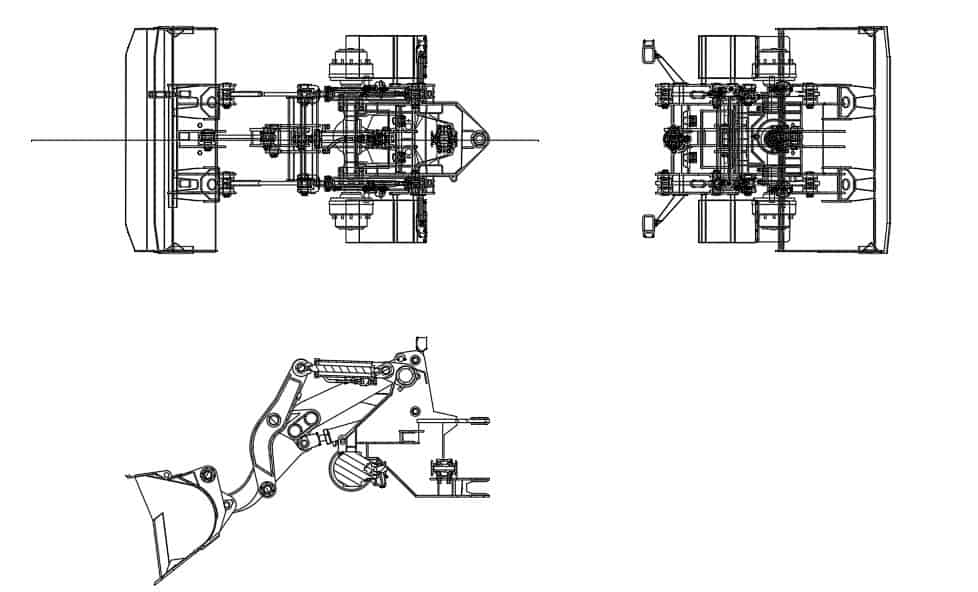
Le diciture relative alle viste, come la sezione o i dettagli sono anch’esse automatiche. Gli orientamenti e le scale dei tratteggi possono essere editati…insomma, massima flessibilità come sempre nelle opzioni di AutoCAD.
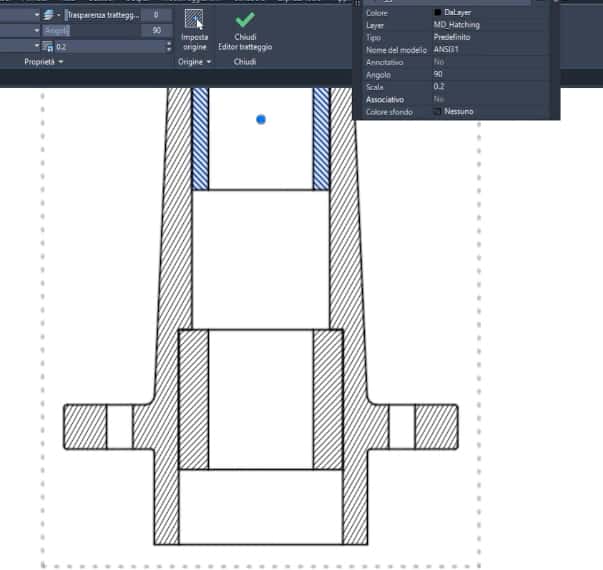
Se opterete per una vista ombreggiata la qualità sulla definizione potrebbe non essere settata su un livello soddisfacente.
Si tratterà solo di aumentare il valore DPI negli Standard di disegno. Attenzione che non ha potere retroattivo, conviene quindi settarlo prima.
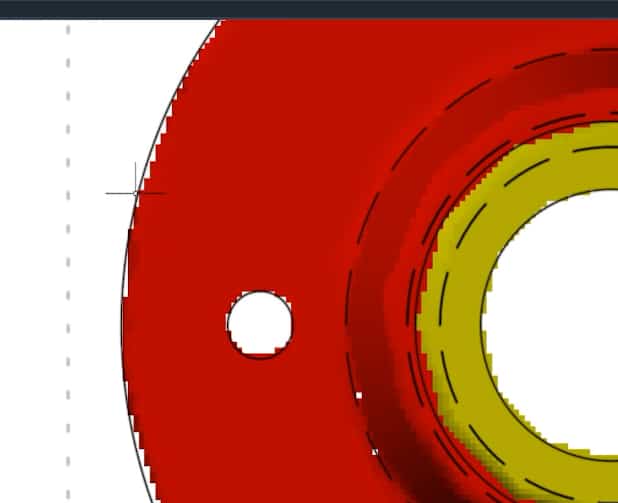
Esplosi
Non c’è un comando vero e proprio in AutoCAD per creare esplosi, ma crearli comunque non sarà complesso.
Potrebbe aiutare creare un duplicato del dwg rinominandolo con una sigla ‘esploso’, dopodiché con il Gimzo di spostamento si possono traslare i componenti (per avere costantemente disponibile il Gimzo attivate uno stile di visualizzazione Realistico, Concettuale o Wireframe 3d). La procedura per la tavola poi si ripete. A completamento potrete usare Multidirettrici o Tabelle nella scheda Annota per documentare al meglio il vostro Elenco Parti.
La stampa invece è identica alla classica stampa da spazio carta.
Conclusioni
Abbiamo terminato questo percorso diviso in 4 tappe, dove partendo da un progetto 2d siamo giunti al 3d, esplosi e alla tavola tecnica. Se avete domande o particolari richieste, scriveteci!
Ciao a tutti e buona progettazione!